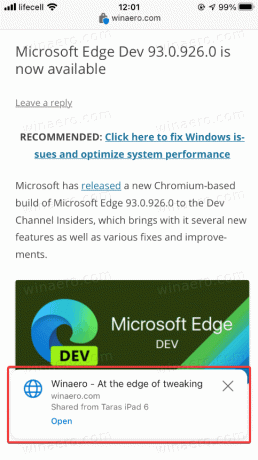Microsoft Edge: Jak odeslat kartu do jiného zařízení
Kartu můžete odeslat do jiného zařízení v Microsoft Edge na Windows, Android a iOS. V tomto příspěvku na blogu se podrobně podíváme na to, jak to lze provést.
reklama
Pryč jsou dny, kdy jste si webovou stránku posílali e-mailem, abyste ji jednoduše otevřeli na jiném zařízení. Moderní prohlížeče dnes podporují synchronizaci otevřených karet a dokonce sdílení stránek napříč zařízeními. Tento článek vám ukáže, jak odeslat stránku z Microsoft Edge do prohlížeče na jiném zařízení.
Důležité: Musíte se přihlásit pomocí svého Účet Microsoft v Edge na všech svých zařízeních a posílat mezi nimi karty. Tento článek se také vztahuje pouze na Microsoft Edge Chromium.
Odešlete kartu z Microsoft Edge v systému Windows do jiného zařízení
Tato část článku platí i pro Microsoft Edge na jiných desktopových platformách, konkrétně macOS a Linux. Chcete-li odeslat kartu do jiného zařízení s Microsoft Edge, postupujte následovně.
- Otevřete Microsoft Edge a načtěte libovolnou webovou stránku, kterou chcete sdílet.
- Klikněte na adresní řádek a vyhledejte tlačítko s ikonou notebooku. Zobrazí se vedle tlačítka Imersive Reader a tlačítka oblíbených.

- Dále Microsoft Edge zobrazí malé vyskakovací okno se seznamem vašeho zařízení. Vyberte ten, který potřebujete.
- Případně klikněte pravým tlačítkem na kartu, kterou chcete sdílet, nebo na jakékoli prázdné místo na stránce. Klikněte na Odeslat stránku do vašich zařízení a vyberte cílové zařízení ze seznamu.

Hotovo! Z nějakého důvodu vyžaduje Microsoft Edge kliknutím na hlavní panel, aby se zobrazilo tlačítko „Odeslat tuto stránku“.
Pokud odešlete kartu do počítače se systémem Windows, kliknutím na oznámení push otevřete stránku. Pokud jej obdržíte na mobil, klepněte na malé vyskakovací okno ve spodní části obrazovky.
Takto odešlete kartu z Microsoft Edge Windows do jiného zařízení.
Jak odeslat kartu do jiného zařízení v Microsoft Edge na iOS
Důležité: K použití funkce „Odeslat tuto stránku“ potřebujete Microsoft Edge 91 a novější. Zatím je k dispozici pouze v preview verzích. Edge Stable na iOS stále běží na verzi 43, která nepodporuje sdílení karet mezi zařízeními.
- Otevřete Microsoft Edge a načtěte stránku, kterou chcete sdílet.
- Klepněte na tlačítko se třemi tečkami ve spodní části obrazovky.
- Vybrat Odeslat do zařízení.
- Případně klepněte na Podíl tlačítko v pravém dolním rohu.
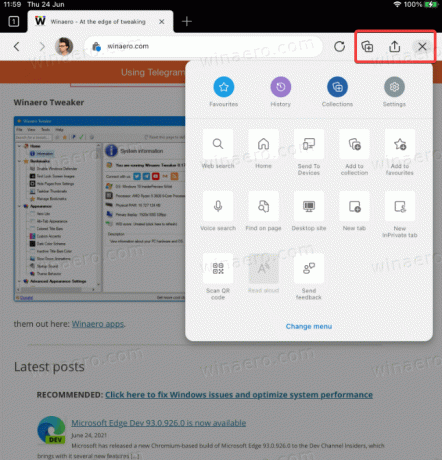
- Na iPadu najdete nabídku a tlačítka sdílení v pravém horním rohu obrazovky.
- Klepněte Odeslat do zařízení.
- Vyberte jedno ze svých zařízení v seznamu. Uvědomte si, že při prvním spuštění může načítání seznamu trvat déle.
- Klepněte Poslat.

To je vše.
Odešlete stránku z Microsoft Edge na Androidu do jiného zařízení
Postup je téměř totožný s tím, jak sdílíte karty mezi zařízeními v Microsoft Edge na iOS. Podobně jako v iOS můžete stránky posílat mezi zařízeními pouze v případě, že používáte Microsoft Edge 91 a novější, který je aktuálně dostupný v Beta, Dev a Canary. Na rozdíl od iOS nepotřebujete k účasti na beta testování pozvánku. Všechny tři kanály jsou volně dostupné pro každého v Obchodě Google Play.
- Otevřete Microsoft Edge pro Android a načtěte libovolnou stránku.
- Klepněte na tlačítko se třemi tečkami.
- Vybrat Odeslat do zařízení.
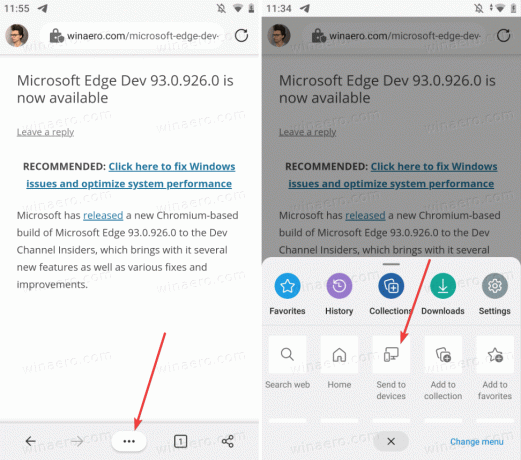
- Dále vyberte všechna zařízení, na která chcete stránku přijmout.
- Klepněte Poslat.
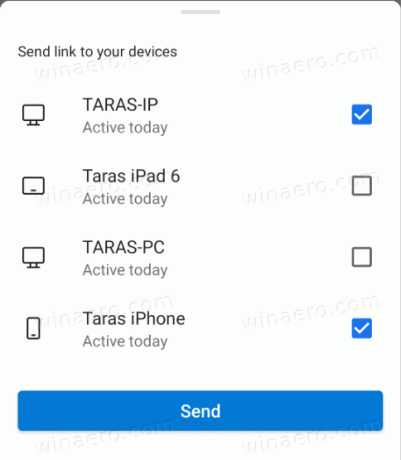
- Případně můžete použít tlačítko sdílení v pravém dolním rohu obrazovky.
Takto sdílíte stránky z Microsoft Edge na Androidu do jiných zařízení.
Jak otevřít sdílenou stránku z jiného zařízení
Na ploše, když odešlete stránku z Microsoft Edge, dostanete oznámení push s odkazem a zařízením, které ji odeslalo. Kliknutím na toto oznámení jej otevřete v Microsoft Edge a načtete stránku.

Důležité: Chcete-li přijímat stránky v systému Windows, musíte v aplikaci Microsoft Edge povolit oznámení push. Pokud neobdržíte upozornění na sdílené stránky, přejděte na Nastavení > Systém > Oznámení a ujistěte se, že máte povolená oznámení push pro Microsoft Edge.
V budoucích verzích bude Microsoft změnit způsob, jakým Edge v systému Windows přijímá karty z jiných zařízení. Namísto použití oznámení push zobrazí malé tlačítko na panelu nástrojů.
Poznámka: Stránku z Microsoft Edge můžete odeslat do jiného počítače, i když je přijímající zařízení vypnuté. Při příštím spuštění dostanete upozornění. To platí pro Edge na desktopových a mobilních platformách.
Přijímat karty na mobilu
Na mobilu spusťte Microsoft Edge a počkejte, až se ve spodní části obrazovky objeví vyskakovací okno. Klepnutím na něj načtete stránku.